
예를 들어, 이제 제목 부분을 일괄 수정해야 합니다.
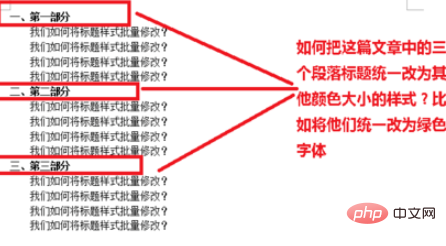
Word의 상단 메뉴 표시줄에서 "찾기 및 바꾸기" 도구를 찾아서 클릭하세요.
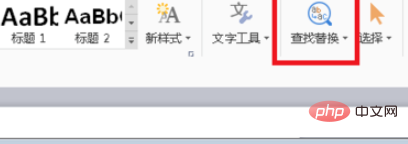
그런 다음 팝- "찾기 및 바꾸기" 창 인터페이스에서 "고급 검색"을 찾아 클릭합니다.
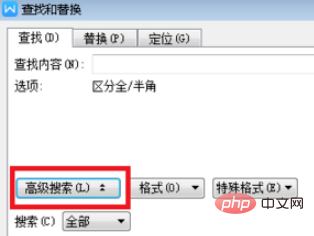
그런 다음 두 번째 탭 "바꾸기"를 선택한 다음 "콘텐츠 찾기" 입력 상자에서 마우스를 클릭하고 "서식"을 클릭합니다. 그림에 표시된 대로 "글꼴"을 선택합니다.
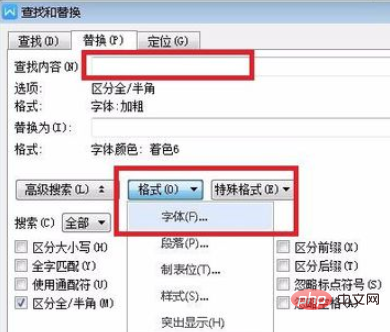
그런 다음 팝업 "글꼴 찾기" 창 인터페이스에서 세 제목의 공통 속성이 굵은 글꼴이기 때문에 "굵게"를 선택하고 확인을 클릭합니다. .
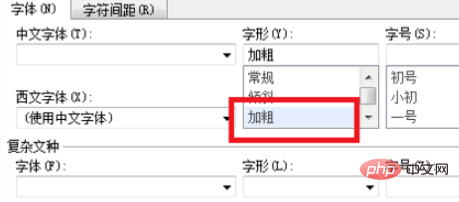
"바꾸기" 입력 상자를 클릭하고 "서식"을 클릭하고 "글꼴"을 선택합니다
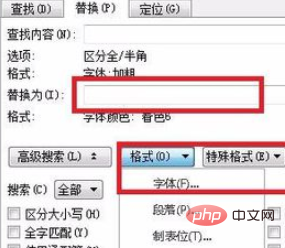
그런 다음 팝업 "글꼴 바꾸기" 창 인터페이스에서 "글꼴 색상 녹색"을 선택하고 클릭합니다. OK
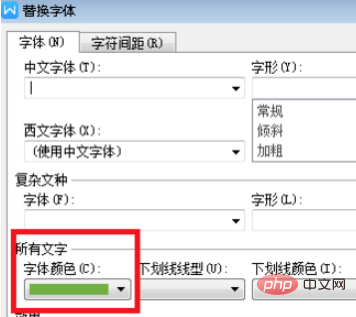
마지막으로 "모두 바꾸기"를 클릭했는데 세 제목의 글꼴 색상이 즉시 녹색으로 바뀌었습니다.
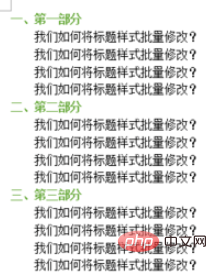
추천 튜토리얼: 단어 튜토리얼
위 내용은 Word에서 글꼴을 일괄 수정하는 방법의 상세 내용입니다. 자세한 내용은 PHP 중국어 웹사이트의 기타 관련 기사를 참조하세요!